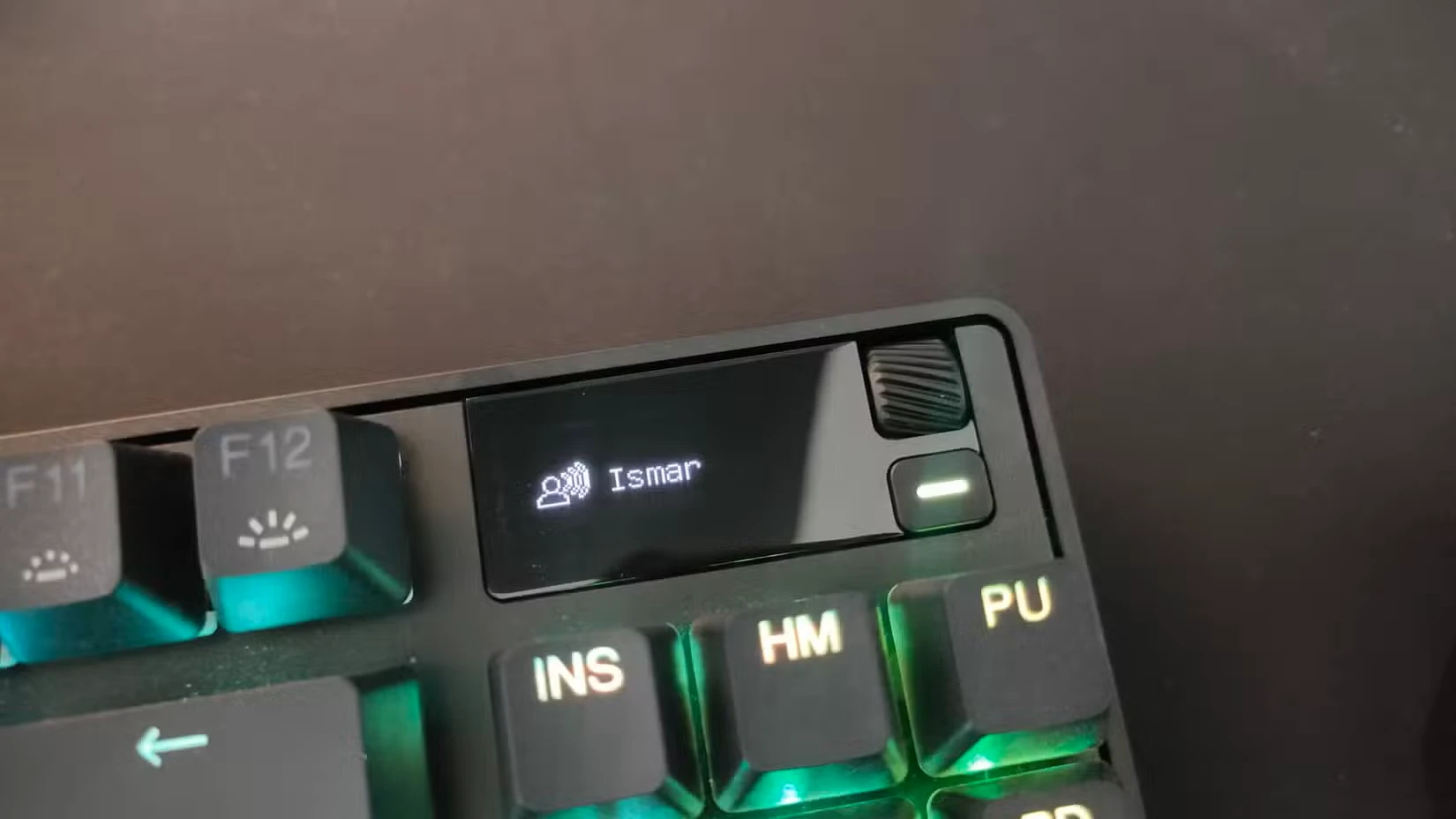
آموزش معرفی میانبر های کاربردی صفحه کلید در ویندوز
تسلط بر تمام میانبرهای صفحهکلید ویندوز فقط به معنای کارآمدتر کار کردن نیست – بلکه به معنای سادهتر و روانتر کردن کل تجربه کار با کامپیوتر شماست. باید اعتراف کرد که ویندوز رابط کاربری بسیار سادهای ندارد و بسیاری از تنظیمات مهم در زیرمنوهای متعدد آن پنهان شدهاند.
خوشبختانه، تقریباً برای هر عملی که انجام میدهید، مجموعهای تقریباً بیپایان از میانبرها ارائه میدهد. با یادگیری برخی از مفیدترین آنها، میتوانید ثانیههای ارزشمندی را از هر کار کم کنید و به سرعت به زمان واقعی ذخیره شده در هر روز اضافه کنید. در اینجا لیستی از میانبرهای مورد علاقه من وجود دارد که نمیتوانم تصور کنم بدون آنها روزم را بگذرانم.
۱۳ جستجوی سریع: Windows+S
یکی از مهمترین عملکردها در هر سیستم عاملی، ویژگی جستجو است. این ویژگی به شما امکان میدهد برنامهها، فایلهای مهم، تنظیمات و تقریباً هر چیز دیگری را در رایانه خود به سرعت پیدا کنید، بدون اینکه مجبور باشید به صورت دستی در درایوهای خود جستجو کنید.
خوشبختانه، ویندوز دسترسی به نوار جستجو را سریع و سرراست میکند. با فشردن کلیدهای Windows+S یا حتی فقط کلید Windows، نوار جستجو ظاهر میشود و میتوانید عبارت مورد نظر خود را جستجو کنید. اگر فایل یا برنامه به صورت محلی (روی رایانه شما) در دسترس نباشد، ویندوز به طور خودکار آن را به صورت آنلاین با استفاده از Bing از طریق Edge جستجو میکند. این یک ابزار کوچک و عالی برای بهرهوری است و وقتی در جستجو در ویندوز ۱۱ مهارت پیدا کنید، فایلهای خود را در کمترین زمان پیدا خواهید کرد.
۱۲ انتقال به نوار آدرس: Ctrl+L
به عنوان یک نویسنده، بخش زیادی از روزم را صرف کار با گوگل کروم میکنم، بنابراین میانبرهایی که در مرورگرهای وب کار میکنند، برای من اهمیت ویژهای دارند. یکی از کلیدهای مورد علاقه من Ctrl+L است که فوراً آدرس اینترنتی را در نوار آدرس انتخاب میکند.
از آنجا، میتوانم طیف وسیعی از اقدامات را انجام دهم: آدرس اینترنتی فعلی را کپی کنم تا آن را به اشتراک بگذارم یا از آن برای یک هایپرلینک استفاده کنم، یک آدرس جدید روی آن پیست کنم یا شروع به تایپ یک جستجوی وب جدید کنم.
این کار به طور سنتی با ماوس انجام میشود، اما از آنجایی که نوار آدرس نسبتاً کوچک است، به راحتی میتوان به طور تصادفی کلیک اشتباه کرد و به جای آن، یک سایت را از نوار نشانکهای خود باز کرد. به علاوه، هر بار که از آن استفاده میکنید، ثانیههای گرانبهایی را از دست میدهید. اگرچه از نظر فنی این یک میانبر مخصوص ویندوز نیست (در کرومبوکها و مکها نیز کار میکند)، خبر خوب این است که این میانبر توسط اکثر مرورگرهای وب بزرگ، از جمله کروم و اج، به اشتراک گذاشته شده است.
۱۱- جابجایی بین برنامهها: Alt+Tab
گیمرها این مورد را میشناسند، زیرا یکی از تنها راههای دسترسی به ویندوز بدون بستن بازی تمام صفحه است. فشردن Alt+Tab و سپس نگه داشتن Alt، نسخه سادهشدهای از Task Switcher را نمایش میدهد، یک پنجره کوچک که شامل تمام پنجرههای باز شماست.
از اینجا، میتوانید به راحتی با فشردن Tab در حین نگه داشتن Alt، بین تبهای باز جابجا شوید. برای برگرداندن انتخابگر به عقب، Shift+Alt+Tab را فشار دهید. همچنین میتوانید به سرعت Alt+Tab را لمس کنید تا بین دو پنجره اخیر خود جابجا شوید. ویندوز ۱۱ همچنین یک نسخه کاملتر و تمام صفحهتر از Task Switcher دارد که میتوانید با فشردن Windows+Tab به آن دسترسی پیدا کنید. من Alt+Tab معمولی را برای جابجایی سریع بین برنامهها کاملاً مناسب میدانم.
این یکی از ضروریترین میانبرها برای چندوظیفگی است و اگر مرتباً بین پنجرهها جابجا میشوید، این یکی را باید به خاطر بسپارید و فوراً در برنامه خود بگنجانید.
۱۰ حذف دائمی یک فایل: Shift+Delete
معمولاً هنگام حذف فایلها در ویندوز ۱۱، نمیخواهید از سطل بازیافت صرف نظر کنید. سطل به دلیلی وجود دارد – به شما این امکان را میدهد که به راحتی یک فایل حذف شده تصادفی را بازیابی کنید.
با این حال، اگر با فایلی با حجم چندین گیگابایت سر و کار دارید، احتمالاً نمیخواهید که در سطل بازیافت بماند، زیرا همچنان فضای ارزشمندی را در درایو شما اشغال میکند. در حالی که میتوانید کل سطل بازیافت را خالی کنید یا فقط آن فایل را به صورت دستی حذف کنید، گزینه سریعتری به شکل Shift+Delete وجود دارد. این میانبر فایل را به طور دائمی حذف میکند و سطل بازیافت را به طور کامل دور میزند.
این یک روش سریع و کارآمد برای آزاد کردن فضای درایو است. فقط مراقب باشید که از آن برای فایل اشتباه استفاده نکنید!
۹ چسباندن بدون قالببندی: Ctrl+Shift+V
این یک میانبر دیگر است که مختص ویندوز نیست، بلکه بیشتر برای پردازشگرهای متن و ویرایشگرهای متن کاربرد دارد. معمولاً وقتی متنی را کپی میکنید، رایانه شما قالببندی آن را نیز کپی میکند – مواردی مانند نوع فونت، اندازه، رنگ، بولد کردن، ایتالیک کردن و نشانگرهای سربرگ. اگر متنی را از چیزی مانند Google Docs به Word کپی میکنید و میخواهید قالببندی اصلی آن حفظ شود، این یک ویژگی ضروری است.
با این حال، شما همیشه نمیخواهید این ویژگیها را حفظ کنید و فقط متن را میخواهید. اینجاست که Ctrl+Shift+V میتواند به شما کمک کند، زیرا متن خام را بدون هیچ قالببندیای پیست میکند. این گزینه برای کپی و پیست کردن بین برنامههای مختلف عالی است.
۸ نکته ضروری برای انتخاب متن: Shift+Arrows، Ctrl+Shift+Arrows، Shift+End/Home
به خاطر سپردن تمام میانبرهای انتخاب متن یکی از اولین کارهایی بود که هنگام شروع حرفه نویسندگیام انجام دادم. اگر شما هم بخش زیادی از روز کاری خود را در اسناد متنی یا ایمیلها میگذرانید، تسلط بر این میانبرهای انتخاب متن ضروری است. آنها سریعتر هستند، لازم نیست دست خود را از روی صفحه کلید بردارید و انتخاب متن نیز قابل پیشبینیتر میشود.
اساسیترین میانبر انتخاب متن، Shift+Arrow keys است. فشردن کلید فلش چپ یا راست، یک کاراکتر را در یک زمان انتخاب میکند، در حالی که فلشهای بالا و پایین کل خطوط را انتخاب میکنند. افزودن Ctrl (Shift+Ctrl+Arrow keys) به شما امکان میدهد کل کلمات را انتخاب کنید.
در همین حال، Shift+End/Home مکاننما را به انتها یا ابتدای یک خط منتقل میکند و Shift+Ctrl+End/Home تمام متن را از موقعیت فعلی مکاننما تا انتها یا ابتدای سند انتخاب میکند.
۷. باز کردن انتخابگر ایموجی: ویندوز پلاس.
این یک میانبر است که اغلب فراموش میکنم و معمولاً انتخابگر ایموجی داخلی در برنامههای چت را انتخاب میکنم (واقعاً باید برای استفاده از آن تلاش کنم). این انتخابگر ایموجی ویندوز است که در ابتدا در ویندوز ۱۰ معرفی شد و در ویندوز ۱۱ بهبود و گسترش بیشتری یافت.
میتوانید آن را با فشار دادن ویندوز پلاس (نقطه) باز کنید و به طیف وسیعی از ایموجیها، گیفها، کائوموجیها و نمادها دسترسی پیدا کنید. نمادها به ویژه در صورتی مفید هستند که صفحه کلید شما فاقد کاراکترهای خاصی مانند خط تیره em یا نماد درجه باشد.
۶ انتخاب همه چیز: Ctrl+A
یکی از پرکاربردترین میانبرهای ویندوز Ctrl+A است که فوراً تمام متن، فایلها یا موارد موجود در پنجره فعال را انتخاب میکند.
ممکن است قبلاً از این میانبر در File Explorer استفاده کرده باشید، اما گستردگی کاربرد آن را دست کم نگیرید – این میانبر در طیف وسیعی از برنامهها کار میکند. میتوانید از آن برای برجسته کردن لیستی از ایمیلهای اخیر، ویرایش انبوه عکسها، کپی کردن تمام محتویات یک صفحه وب و غیره استفاده کنید. اگر فقط در چند جا از آن استفاده کردهاید، وقت آن است که Ctrl+A را در گردش کار خود در برنامههای بیشتری بگنجانید.
۵ درج خط فاصله: Shift+Enter
هم برنامههای معمولی و هم برنامههای وب به طور متناقضی با کلید “Enter” برخورد میکنند – برخی یک خط فاصله اضافه میکنند، در حالی که برخی دیگر به طور غیرقابل پیشبینی پیام شما را قبل از آماده شدن ارسال میکنند. این اتفاق اغلب در ChatGPT برای من میافتاد، تا اینکه Enter را با Shift+Enter برای درج خط فاصله جایگزین کردم.
این میانبر بسیار قابل اعتمادتر است، زیرا همیشه یک خط فاصله را صرف نظر از برنامه وارد میکند و به شما امکان میدهد پیامها و ایمیلهای طولانیتر را بنویسید و قبل از زدن دکمه “ارسال” مورد نظر، آنها را ویرایش کنید.
۴ برش و چسباندن برای انتقال فایلها: Ctrl+X، سپس Ctrl+V
در حالی که احتمالاً با میانبرهای کپی و چسباندن (Ctrl+C و Ctrl+V) آشنا هستید، ممکن است ندانید که برش نیز یک میانبر دارد – Ctrl+X، و در بسیاری از برنامهها کار میکند. این میانبر برای انتقال فایلها و متن از یک مکان به مکان دیگر عالی است.
فایلها یا متنی را که میخواهید منتقل کنید انتخاب کنید، Ctrl+X را فشار دهید و به مقصد خود بروید. پس از رسیدن به مقصد، Ctrl+V را فشار دهید تا محتوا را بچسبانید. این کار نیاز به حذف فایلها یا متن اصلی را از بین میبرد، که باعث صرفهجویی در زمان و سادهسازی گردش کار شما میشود.
۳ تغییر دستگاه خروجی صدا: ویندوز+Ctrl+V
من بلندگو، سه جفت هدفون، ایرباد، تلویزیون، مانیتور و یک میکروفون (با جک هدفون) دارم که همگی به عنوان دستگاههای خروجی صدای بالقوه به رایانه شخصیام وصل شدهاند. اگر مجبور باشم هر بار که دستگاههای صوتی را تغییر میدهم، آنها را به صورت دستی وصل و جدا کنم، زمان زیادی را تلف میکنم زیرا این عمل را چندین بار در روز انجام میدهم.
خوشبختانه، ویندوز ۱۱ با منوی ساده «خروجی صدا» که در نوار وظیفه پنهان است، تغییر بین دستگاههای صوتی را آسان میکند. میتوانید با فشار دادن نماد بلندگو و کلیک روی «انتخاب خروجی صدا» به صورت دستی به آن دسترسی پیدا کنید، یا به سادگی ویندوز+Ctrl+V را فشار دهید تا منو فوراً ظاهر شود.
۲. روشن/خاموش کردن HDR: ویندوز + Alt + B
HDR (محدوده دینامیکی بالا) یک ویژگی فوقالعاده است که در تلویزیونها و مانیتورهای مدرن یافت میشود و محدوده دینامیکی صفحه نمایش را افزایش میدهد تا تصویری واضحتر و واقعیتر ارائه دهد. متأسفانه، ویندوز در مدیریت محتوای SDR (غیر HDR) وقتی صفحه نمایش شما در حالت HDR است، مشکل دارد. برای بهترین تجربه، باید HDR را هنگام مشاهده محتوای HDR غیرفعال کنید (و برعکس).
در حالی که میتوانید هر بار که میخواهید HDR را روشن و خاموش کنید، تنظیمات صفحه نمایش را بررسی کنید، لازم نیست این کار را انجام دهید. ویندوز ۱۱ یک میانبر دارد که به شما امکان میدهد HDR را با فشار دادن ویندوز + Alt + B به سادگی فعال یا غیرفعال کنید. صفحه نمایش شما برای چند ثانیه خاموش میشود و یک اعلان Game Bar ظاهر میشود تا تأیید کند که HDR روشن یا خاموش شده است.
۱. تغییر حالت نمایش: Windows+P
اگر بیش از یک صفحه نمایش به رایانه شخصی خود متصل دارید، این میانبر ضروری است. من اخیراً یک تلویزیون OLED 4K خریدم و آن را بالای مانیتورم نصب کردم. برخلاف یک مانیتور ثانویه معمولی که همیشه روشن است، من فقط وقتی از تلویزیون استفاده میکنم، آن را روشن میکنم. در اصل، من دو نمایشگر اصلی دارم، بنابراین مرتباً بین آنها جابجا میشوم.
میانبر Windows+P منوی Project را باز میکند که به من اجازه میدهد بین پیکربندیهای مختلف نمایشگر درجا جابجا شوم. وقتی از مانیتورم استفاده میکنم، «فقط صفحه نمایش کامپیوتر» را انتخاب میکنم و وقتی بازی میکنم یا چیزی را در تلویزیون تماشا میکنم، «فقط صفحه نمایش دوم» را انتخاب میکنم که به طور خودکار مانیتورم را خاموش میکند و همچنین نور ناخواسته را غیرفعال میکند.
میانبرهای ویندوز در طول سالها تکامل یافته و تغییر کردهاند. برخی از آنها در اواخر ویندوز ۱۰ معرفی شدند و در ویندوز ۱۱ بهبود بیشتری یافتند، که بخشی از دلیل تصمیم من برای ارتقاء به ویندوز ۱۱ در اوایل امسال است.


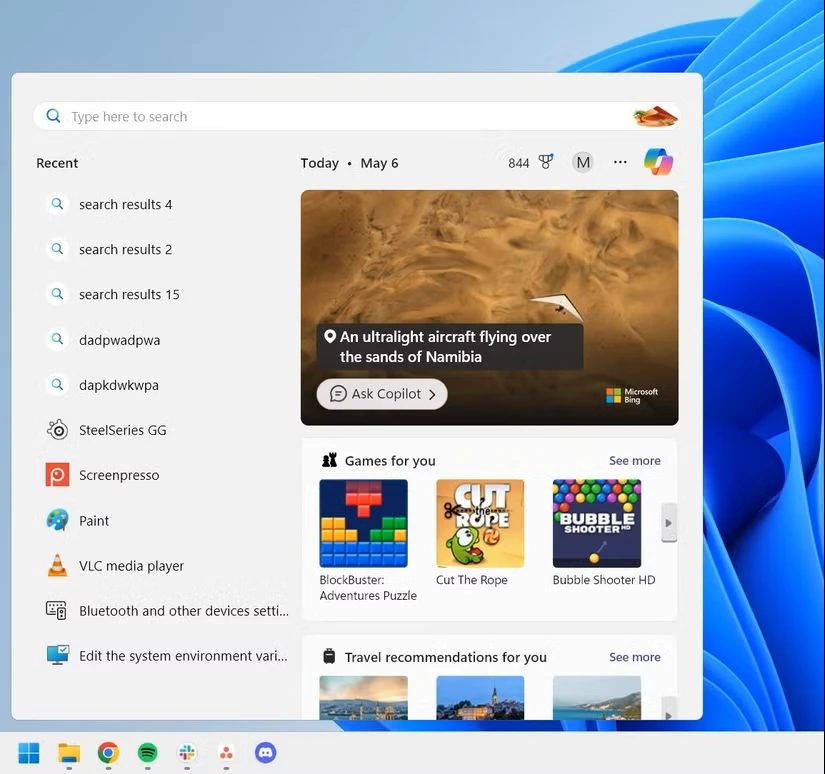
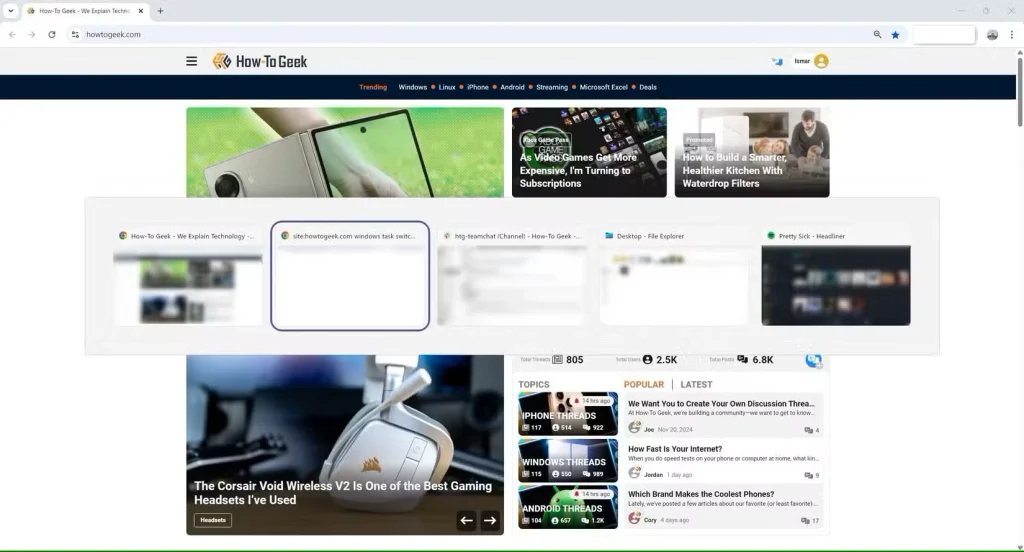
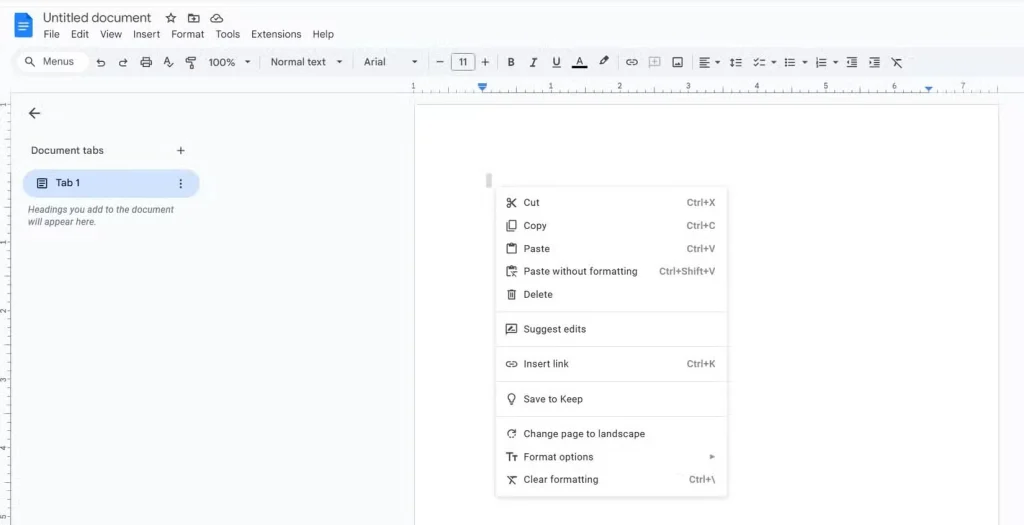
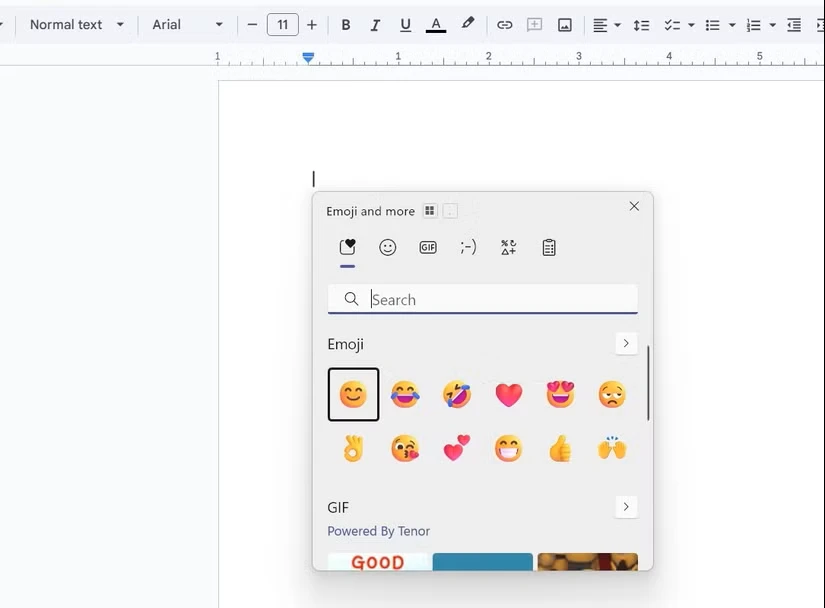
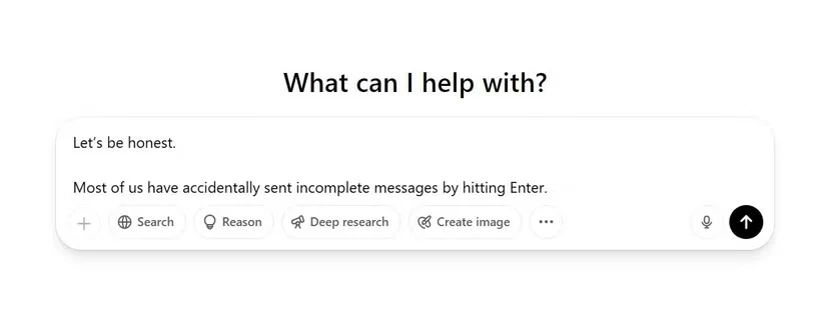
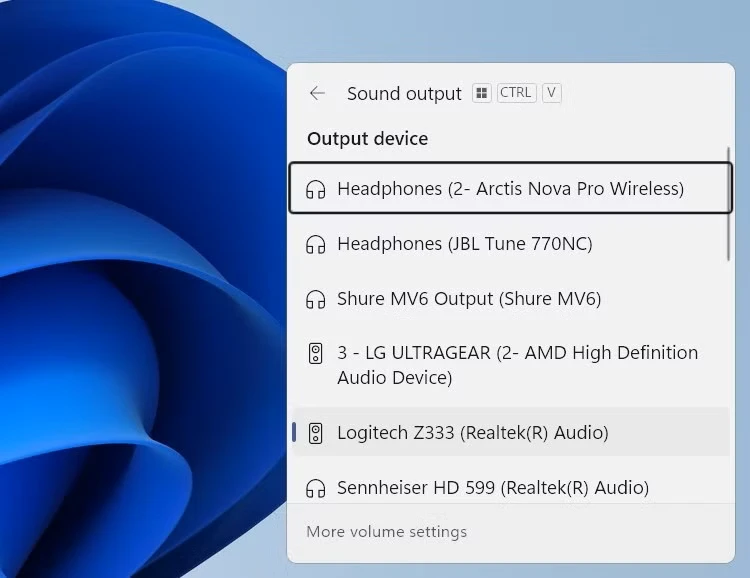
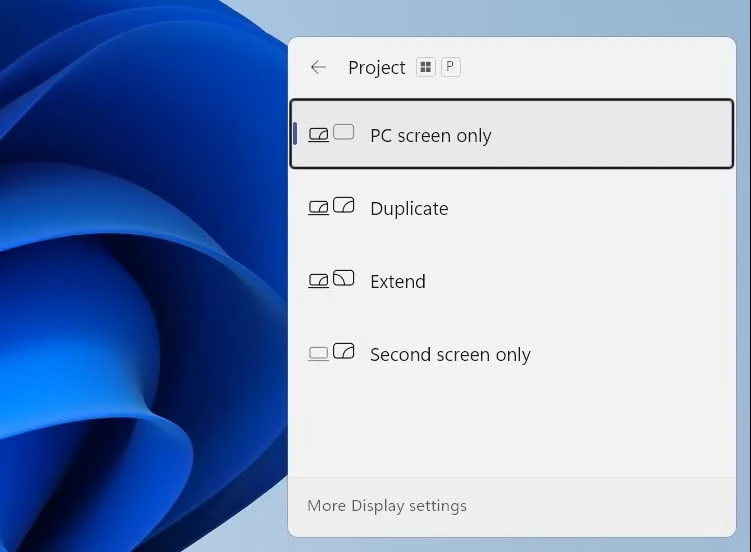




دیدگاهتان را بنویسید